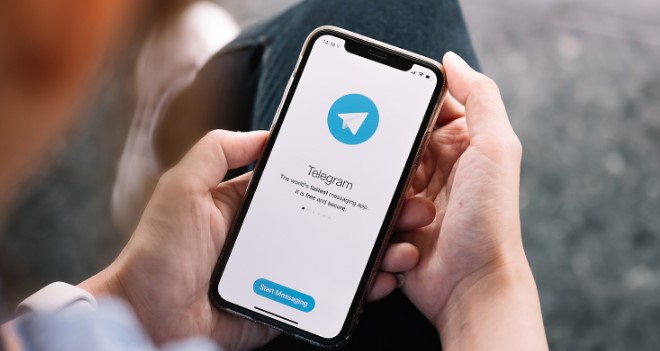У статті зібрав цікаві фішки для чатів, каналів та спілкування у Телеграмі. Багато чого ви знаєте, але обов’язково знайдете щось нове та корисне для себе.
Фішки розкидав за категоріями. Поділ досить умовний – всі вони можуть стати у нагоді, щоб зробити роботу зручнішою та ефективнішою одночасно.
Загальні фішки у Телеграмі
Форматування стилю тексту
Цікава фішка для тексту у Телеграмі. Можна додати різні ефекти до тексту повідомлення або поста перед відправкою: виділити частину жирним шрифтом або курсивом , додати посилання або зробити прихований текст. Щоб прочитати прихований текст, користувач повинен тапнути по ньому.
Як зробити :
- виділіть потрібну частину повідомлення;
- клацніть на три точки у правому верхньому кутку;
- у спливаючому вікні виберіть потрібний стиль.
Більшість налаштувань працюють і у десктопній версії. Наприклад, у версії Телеграма для робочого столу натисніть праву кнопку миші, виберіть «Форматування» та підберіть потрібний ефект.
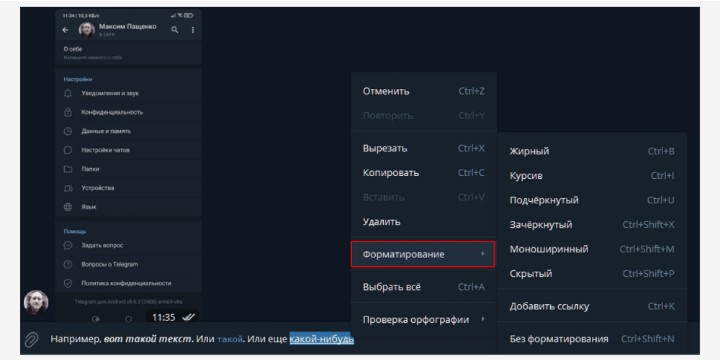
Автоматичний переклад повідомлень
Якщо хтось надіслав вам повідомлення незнайомою мовою, прочитати його допоможе вбудований перекладач.
Як зробити.
Тапніть за повідомленням. Якщо у списку функцій немає пункту «Перевести», заходьте до налаштувань. Виберіть вкладку «Мови» та переставте прапорець у увімкнене положення. Тепер пункт з’явиться у спливаючому вікні.
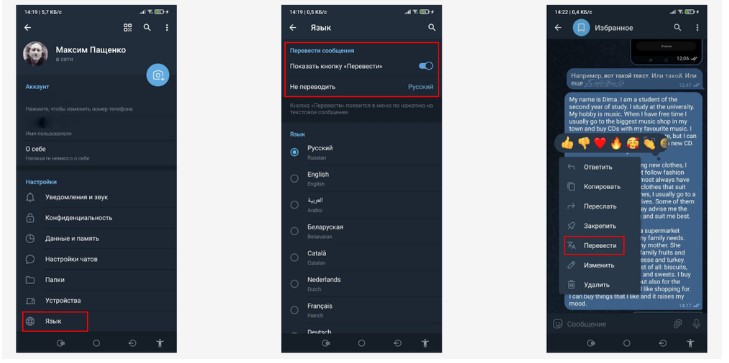
Видалення повідомлень за таймером
Авто видалення стане в нагоді адміністраторам груп, якщо потрібно автоматично видаляти повідомлення через заданий час. Наприклад, у чаті-навчалки ця функція організує процес. Коли користувач знає, що завтра урок зникне, намагатиметься встигнути. Втім, функція працює і в особистих листуваннях.
Як зробити :
- зайдіть у профіль чату та натисніть три точки у верхньому правому кутку;
- виберіть пункт «Автовидалення».
За замовчуванням встановлено значення “Ні”, але ви можете змінити його на 24 години, тиждень або місяць. Або відкрити в цьому вікні налаштування і вибрати від 1 дня до року. На таймер, що вийшли пости, не впливає, а всі повідомлення після включення таймера – видаляються автоматично.
Публікація відкладених повідомлень
Наприклад, за допомогою функції можна привітати друга з Днем Народження – записати привітання заздалегідь та відкласти надсилання повідомлення. Воно буде доставлене автоматично у потрібний день та час.
Можна бути впевненим, що не забудеш про справи чи про важливу дату. Або нагадати колезі в каналі новин, що настав час готуватися в нічну зміну, коли сам уже додивлюєшся десятий сон.
Як зробити :
- введіть текст у звичайний або груповий діалог і затримайте палець на іконці надсилання повідомлення;
- з’явиться напис «Задати нагадування», тапніть на ньому;
- виберіть день і час, щоб надіслати повідомлення.
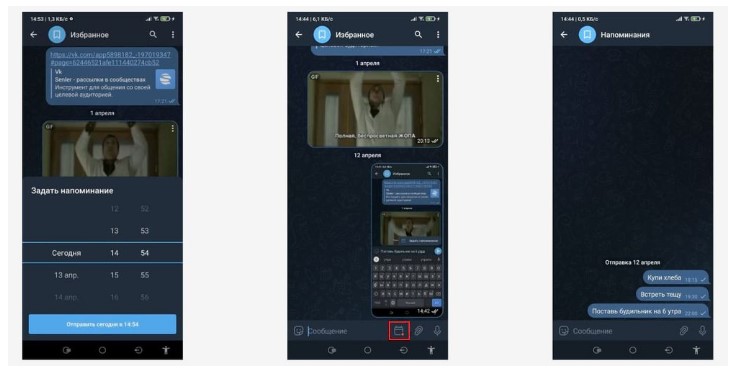
У веб-версії дійте аналогічно: клацніть правою кнопкою миші по іконці надсилання повідомлення, щоб відкрити налаштування. Далі описувати не буду, тому що на робочому столі все схоже.
Доставка повідомлень без звуку
Глухої ночі вам терміново знадобилося надіслати комусь повідомлення, але ви не хочете будити адресата. Повідомлення буде доставлене без попередження.
Функція працює однаково і для чату/каналу, і в особистому листуванні.
Як зробити :
- напишіть пост чи повідомлення;
- затримайте палець на значку надсилання;
- у спливаючому вікні виберіть «Надіслати без звуку».
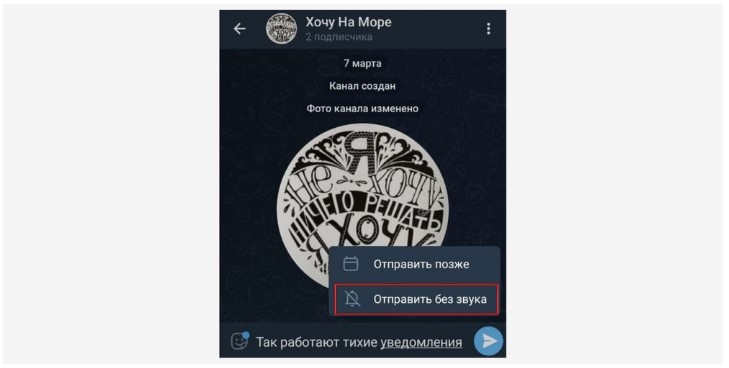
У цьому ж спливаючому вікні можна відкласти надсилання повідомлення.
Надсилання анонімних повідомлень
Ви можете надсилати повідомлення в чаті від імені іншого каналу, а не того, де знаходитесь. Якщо хочете звернути увагу користувачів у коментарях на інший канал, ця фішка для вас.
Як зробити :
- у текстовому полі, ліворуч, коли пишете повідомлення, клацніть свій аватар;
- у спливаючому вікні виберіть, від імені якого каналу хочете надіслати повідомлення;
- відправте :–)
Непомітне читання повідомлень
Як тільки ви відкриваєте повідомлення у чаті, у співрозмовника з’являється позначка, що воно прочитано. Якщо з якихось причин ви цього не бажаєте, можете переглядати повідомлення непомітно для відправника.
Як зробити .
Тривале натискання на аватарку чату з вхідним повідомленням відкриє віконце, де можна буде прочитати, поки палець на аватарці. Так повідомлення не буде відзначено прочитаним.
Надсилання повідомлень з геопозицією
Завдяки цій функції можна повідомити місце зустрічі, навіть якщо не знаєте адресу. Або відправити розташування офлайн-магазину клієнту.
Як зробити :
- заходьте в листування та тисніть на скріпку в нижній частині екрану;
- виберіть вкладку «Геопозиція».
Тепер ви можете переслати геоточку співрозмовнику або вибрати трансляцію розташування. Якщо вибрали трансляцію, вкажіть, протягом якого часу співрозмовник бачитиме ваше актуальне місце розташування: 15 хвилин, годину або 8 годин.
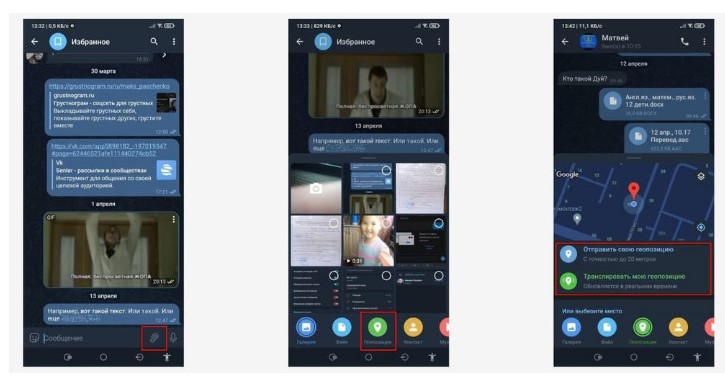
Фішки у Телеграмі для каналу та чату
Надсилання QR-коду замість посилання на канал
Адміністратори публічних та приватних каналів можуть ділитися QR-кодом замість посилання-запрошення електронною поштою, в особистих повідомленнях або через інші месенджери. Можливо, такий спосіб залучення нових підписників комусь здасться цікавішим, ніж перехід за посиланням.
Як зробити .
Зайдіть у чат, де ви – адміністратор. Клікніть по аватарці, навпроти посилання-запрошення знайдете іконку QR-коду. Клацніть, потім виберіть відповідний колір і натисніть «Поділитися». Так це працює для загальних каналів.
У приватному каналі потрібно:
- клацнути налаштування каналу – це значок олівця вгорі екрана;
- перейти до пункту «Запрошення»;
- у полі з посиланням-запрошенням натиснути на три точки;
- отримати QR-код та поділитися ним.
Увімкнення повільного режиму в чаті
Якщо якісь негідники починають флудити та спамити в чаті, хоча раніше вели себе цілком адекватно, необов’язково відразу всіх банити. Увімкніть повільний режим і читачі не зможуть надсилати кілька повідомлень поспіль.
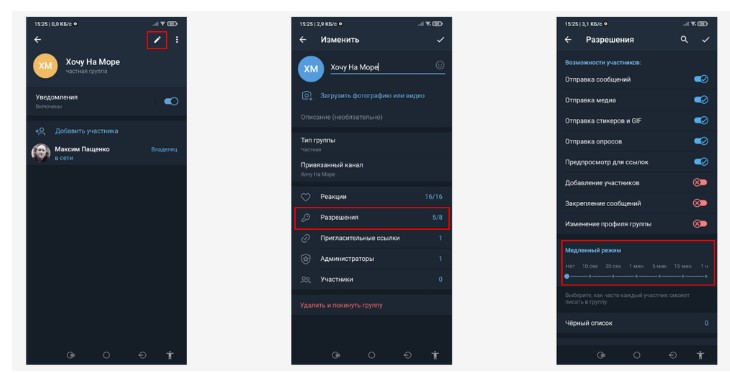
Як зробити .
Зайдіть у налаштування чату та знайдіть пункт «Дозволи». Внизу екрана можна настроїти повільний режим для всіх учасників чату.
Не забувайте зберігати налаштування! Треба клацнути по «пташці» у верхньому правому кутку екрана.
Включення особливих повідомлень у чаті
Якщо чат дуже активний, а кілька повідомлень за хвилину надто відволікають від справ, можна не відключати повідомлення повністю. Є варіант краще – обмежити повідомлення про вхідні повідомлення з чату та отримувати їх раз на 10 хвилин, наприклад.
Як зробити .
Натисніть іконку чату → «Сповіщення». У спливаючому вікні будуть різні варіанти: вимкнути звук повідомлень чату, заборонити отримання повідомлень про нові повідомлення на вибраний період часу або встановити тонкі настройки.
Нам потрібні налаштування:
- відзначте «Включити спеціальні повідомлення»;
- виберіть параметр «Розумні сповіщення».
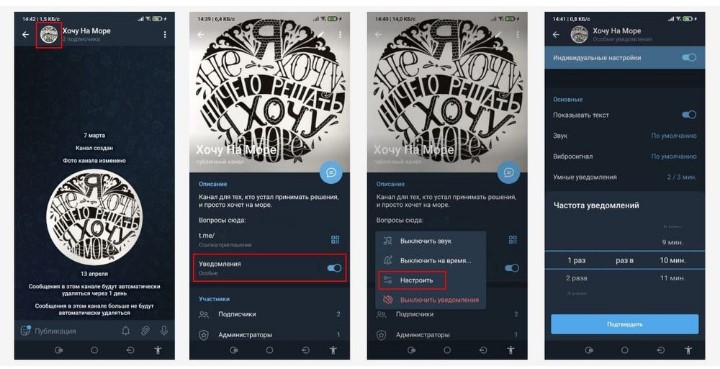
Тільки в чаті є додаткова можливість «Розумні повідомлення», в іншому – так само функція працює і для налаштування повідомлень в особистому листуванні.
Перегляд календаря чату
Втім, не лише чату, а й особистого листування. Коли в чаті надто багато повідомлень, ви можете легко подивитися, коли самі писали в чат, щоб не скролити все поспіль.
Як зробити .
Знайдіть позначку дати у вікні чату та натисніть на неї. Це працює і в спільному чаті, і в особистому листуванні. Відкриється календар, у якому кружком відзначені дні, коли ви надсилали повідомлення. Вибирайте день та переходьте до потрібного місця в чаті.
В особистому листуванні у вас є трохи більше можливостей, ніж у чаті. З’являється вкладка «Відзначити дні» – можна видалити історію повідомлень, відзначивши один або кілька днів.
Зверніть увагу: відзначивши 2 дні, ви видалите весь діапазон повідомлень від першої до другої дати. Неважливо – тиждень між ними чи місяць.
Довге натискання на дату в календарі відкриє вікно з можливостями:
- перейти до перегляду;
- очистити історію повідомлень;
- вибрати цей день для подальших дій – надіслати або видалити повідомлення.
Надсилання зникаючих фото
Ви можете надіслати в чат або особисте листування фото, яке буде доступне певний час. Зручно, наприклад, для видалення рекламних зображень.
Як зробити .
Відкрийте чат, натисніть скріпку внизу екрана та виберіть галерею, потім потрібне фото. Клікайте не на кружальце, а на саму фотографію. Вона відкриється на весь екран, а знизу з’явиться значок будильника. Тап по ньому відкриє вікно із налаштуваннями самознищення фотографії.
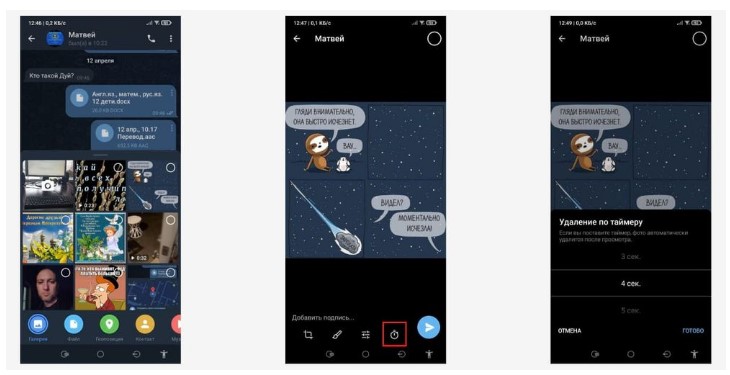
Без категорії: цікаві та секретні фішки Телеграма
Налаштування швидких реакцій
Якщо часто користуєтеся однією і тією ж швидкою реакцією на повідомлення, наприклад, палець вгору, можете вказати це в налаштуваннях і ставити свій лайк подвійним тапом постом.
Як зробити :
- зайдіть в налаштування → «Установки чатів»;
- скрольте вниз до пункту “Швидкі реакції”;
- заходьте та відзначайте потрібну реакцію.
Тепер подвійним тапом ви можете як поставити, так і усунути реакцію з повідомлення.
Перегляд прихованого меню
Телеграм має приховане меню для тих, хто знає, що робить. Ви можете увімкнути логування, скинути, імпортувати або перезавантажити контакти, вимкнути вбудовану камеру, очистити кеш відправлення файлів та багато іншого.
Як зробити .
Меню знаходиться в налаштуваннях, внизу – під політикою конфіденційності. Перше довге натискання на рядок з версією Телеграма покаже чоловічка, що знизує плечима, ніби натякаючи, що ви дієте на свій страх і ризик, а друге відкриє меню додаткових можливостей.
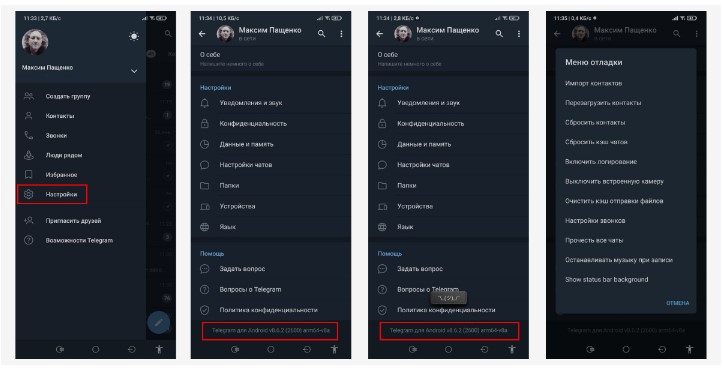
Налаштування папок у Телеграмі
У Телеграмі легко навести лад і швидко знаходити потрібний канал, а не скролити довгу стрічку на головній сторінці. Ви можете розкласти всі чати та канали по папках: «Робота», «Особисте», «Боти» тощо.
Як зробити :
- на головній сторінці натисніть значок «гамбургера» – це три горизонтальні смужки у верхньому лівому кутку;
зайдіть в налаштування → розділ “Папки”; - натисніть «Створити нову папку», придумайте назву;
- натисніть «Додати чати» – якщо захочете забрати чати з папки, нижче є функція «Видалити чати»;
- збережіть чати, клацнувши на «пташку» в правому нижньому кутку екрана;
- Збережіть налаштування, клацнувши «Зберегти» у верхньому правому кутку екрана.
Закріплення каналів зверху стрічки
Також допомагає швидко знаходити потрібні канали: у кожній папці можна закріпити вгорі екрана до 5 найважливіших чатів або каналів.
Як зробити .
Виберіть потрібний чат, натисніть на нього і тримайте близько секунди, щоб він став відзначений пташкою.
Коли чат відмічено, у правому верхньому куті екрана клацніть на три точки – з’явиться вікно, виберіть “Закріпити”. Тепер чат відзначений значком «кнопки-гвоздика» і завжди буде на увазі.
Архівація чатів
Коли занадто багато каналів і чатів, схожих на ту валізу без ручки (тягти важко, а викинути шкода), архівуйте. Ви не видалите чат назавжди, але й не читатимете непотрібні вам зараз новини. Зате завжди зможете зайти на канал або чат з архіву, коли він знову вам знадобиться.
Як зробити .
Виберіть чат, щоб додати до архіву. Довге натискання відкриє у верхній частині екрана рядок можливостей – вибирайте значок папки зі стрілкою вниз. Чат зникне з головної сторінки та переміститься до архіву.
Щоб переглянути архів, потягніть головну сторінку вниз – архів з’явиться у верхньому рядку. Він автоматично сховається, коли скролити сторінку.
За бажанням ви можете закріпити архів на головному екрані. Довге натискання на папку з архівом викличе меню, де ви зможете закріпити його у списку чатів.
Це далеко не всі прикольні та корисні фішки телеграми. Про деяких я вже розповідав у блозі – короткою інструкцією тут не обійтись.
Сподіваюся, у цій статті ви знайшли щось нове та корисне для себе. Користуйтеся та працюйте з комфортом.
Рекомендую почитати ще:
- Як приховати текст, фото чи відео у Телеграм
- Як закріпити повідомлення, канали та чати у Телеграмі
- Як налаштувати автопостинг у Телеграмі
Замовити консультацію по залученню клієнтів у твій бізнес з Телеграм чи інших соцмереж
Якщо в тебе немає часу займатися налаштуванням інструментів по залученню клієнтів з Телеграм та інших соцмереж або ти самостійно не можеж розібратися як це зробити якнайкраще, то звертайся до мене – розкажу, покажу, настрою, перевірю, буду обслуговувати і надавати звіти по ефективності і результатам. Тобі потрібно лише заповнити форму замовлення консультації нижче: